MacBook Pro がことのほかよろしかったハナシ!

はじめてのMacBook Pro。イメージしていたよりもとっつきやすい。その先には大きな爆弾が待ちかまえているのかもしれないが。
目次
- MacBook Proを使い始めて約2週間が経った
- ①Macのオシャレ感、ことのほかよろし!
- ②スピーカーもけっこう好きな音で、ことのほかよろし!
- ③タッチパッド、ことのほかよろし!
- ④iPhone、iPad Proとの連携、ことのほかよろし!
MacBook Proを使い始めて約2週間が経った
その間にやったことといえば、必要なアプリのインストールとSafariへの通常使うサイトの登録(iOSではSafariは使ってこなかった)。
アプリは、以下のようなものを入れた。
・ZWIFT(笑)
・EVERNOTE
・ONEDRIVE
その他のものはMac標準のものを使っていって、必要に応じて入れていくことにしている。特にOffice関連。とりあえずはKeynoteやらPagesやらNumbersやらを使っていって、必要があれば、もしくはiPad Proの画面が大きくなってサブスクリプションが必要になったタイミングでMS Officeを考えようと思っている。
基本、Officeソフトは職場メイン。職場以外ではその素材作りになるので、MacではMSモノでなくてもなんとかなりそうな気はしている。なんならiPad Proの方もMSモノでなくてもいいのかも。
先日、職場で使うプレゼンテーション資料(PowerPoint で作成)をKeynoteで手直しをした。特に大きくレイアウトが崩れることもなく流用できていたので、なんとかなりそうではなる。実際のプレゼンはiPhoneやiPad Proを使ってやるので、ホントPowerPointでなくてもいいのかもしれない。Wordも同様? Excelはそうはいかないかもしれないが、自宅やモバイル上でExcelのデータを扱うことは稀なので、そう大きな問題ではないはず。
そのような中、追加でMacBook Proに入れておきたかったのはAdobe CC。これまでの古いPCではCS5を使っていた。これを機にCCにした。ということで、上記のインストールに加えて、
・Adobe CC s
をいくつかインストールした。
以上で、これまでやってこれていたことが、新しい環境でも再びできるようになった。ただ、それだけのことではある。
しかし、質的な面では数段上をいく環境になったといっていい。それは、Macに切り替えたおかげなのか、ただ単にスペックが上がったからなのかはわからないが、たぶんその両方あるのではないかと思われる。
それでも、Macにかわった影響の大きさは否めない。
たぶんPCだったらここまでこの環境に集中できそうにない。意味が分かりにくいが、PCだと、いろんなことが気になってしまって、ここまで集中できなかったのではないかというのが今のところの印象である。なにが気になるのか?というのは、自分でもよくわからないが、たぶん、Macに移行した時点で気にしてもしょうがないこととか、あきらめざるを得ない部分とか、割り切ってしまわなければならないこととか・・・、その他モロモロのことだと思う。
Macだと、新しい環境構築にあまり雑多なことに気をとられることなく集中できた。それには上記のようなことも理由として挙げられるが、Macならではの雰囲気によるところも大きい。そのいくつかを挙げてみたい。
①Macのオシャレ感、ことのほかよろし!
PCもオシャレなのは多いけど、やはりMacというだけでオシャレ感は数割増しになるのだと再認識。これまで憧れていたというのもあるだろうが。
思わず、散らかっていたデスク周辺を片付けたくなってしまった。そして、ライティングも楽しんでみたり。Apple Music聴きながらコーヒー飲んで、Macなひとときを過ごす、そんな贅沢感を味わうことができる。
②スピーカーもけっこう好きな音で、ことのほかよろし!
MacBook Proを使いはじめて早々に、Apple Musicを流しながら作業しようと外部のスピーカーにつながずに音を鳴らした。そうしたところ、アレ? Bluetoothスピーカーとのペアリングはまだやってなかったよね? と勘違いしてしまった。包みこむような感じがけっこういい感じで、キーボードのすぐ横から音が出ているにもかかわらず適度な距離感を保った音の聴こえ方をしてくれた。高音がよく通るが、低温もほどほどにいい感じに聞こえてくる。
PCでは、iTunesをダウンロードしてまで音楽を聴こうとは思わなかったし、最近の高スペックPCと比べる機会もないが、「音楽を鳴らしてみよう!」と思わせる雰囲気がMacにはある。ただし、限りあるディスク容量節約のためにストリーミング再生がメイン。自宅ではこれでOK。持ち出したときはiPhone使うだろうし。
③タッチパッド、ことのほかよろし!
購入時、「まずはマウスなしでの操作をぜひ試してみていただきたい」と店員さんから声かけていただいた。確かに快適。いろんな操作がタッチパッド上でできるし、慣れるとマウスはほとんどいらないと感じられる。使ったとしても、タッチパッドでの各種操作は併用してしまっている現状もある。これまでの持ち出しシーン(PCの。Macはまだ持ち出していない)では、マウスも持って出なくてはならず、これがけっこうめんどくさかったりする。Macのタッチパッドなら、本体のみの持ち出しで十分。使用時間にもよるが、充電用のアダプターもいらないかも。
タッチ操作も可能な純正のMagic Mouse2だとまたいい感じなんだろうな、と興味をそそられる今日この頃ではあるが。
④iPhone、iPad Proとの連携、ことのほかよろし!
この部分はPCではなかった感覚。iPhone、iPad Pro、MacBook Proを使用しているが、まさにMacBook Proが母艦として存在するという感じがしていい。モバイルで撮った写真も設定だけ済ませておけば自動で同期してくれる。もちろん、Apple Musicのプレイリストとかも。「メモ」の同期もなかなか便利だし。
特にブログをアップする時の写真の扱いがとても楽チン。カメラで撮った写真をWi-FiでiPhoneへ。しばらくすると勝手に同期してくれて、同じ写真がMacへ送られている。それをMac上で編集してブログの写真に使えばOK!ということになる。これまでだったらブログのアップはスマホで済ませるとか、PCで入力したテキストにスマホから写真をアップするとか、ひと手間もふた手間も多くかかっていたと思う。
欲をいえば、Noteshelf 2とかmacOS版のがあると最高なんだけど、それはさすがにむずかしいのか? なんならOneNoteもありなのかもしれないけど、せっかくMSから少し距離を置いたところなのでしばらくは今の環境で様子を見ようか、とか。
このように、今回ガラッと仕事と趣味の環境が変わった。そして特に大きな問題もなくこの新しい環境になれ親しみはじめている。そしてむしろ、なぜもっと早くにMacにしなかったとさえ感じている。
バキッとやっちゃったVAIO DUO 11購入時とか、その前のVAIO購入時とかにその判断はなかったのか?と考えてしまうのだった。
と、ここで、ふと思った。まったくの余談だが。
そういえば、その前のPCもVAIO Zだったな、と。
どうやら3世代続けてVAIOを使っていたようだ。カメラも3台ほどSONY続いてるし。
Macに憧れていたSONY信者が、やっとApple信者になることができたということだろうか。
カメラは当分SONYでいくけど。ソニータイマーが働くまでは・・・
Macへ乗り換えた理由。。。

これまで大学にいた時から、コンピュータは、MS -DOS ~ Windows3.1 ~ 代々使ってきて、ついこのあいだまでWindows10を使ってきた。
そして先日、数十年という使用歴から解き放たれ、MacBook Proへ移行した。一からやり直しという感じである。
こうなった理由はいろいろある。
基本的に、Macには常に憧れは持っていた。大学の頃からである。大学の生協でも当時のMacを扱っており心惹かれながらも、はじめるならひとりより仲間がいる方がいいと、当時の同級生といっしょにNECのノートパソコンを手に取っていた。当時の、HDDが20MBだっただろうか? もちろん、FDDベース。論文は一太郎で書いたW。
一度そうなってからは、Macに憧れは持ちつつも、Windowsが出たこともあり、また仕事でもWindowsベースの方が便利だったため、そのままWindows機の買い替えであったり、自作したりでつないできていた。
その後、仕事でグラフィックソフトを少し使いはじめてからも、Windowsで事足りていたため、あえてMacは見ないようにしてきていた。
そこで起こったのが、タッチスクリーン暴走事件W。
もちろんWindowsが悪いわけでなく、製品個々の、というかそのモデルの問題だったのだろうが、大型のアップデートが年に2回強制的に行われ、その度にWindowsの更新を恐怖の念を持ちながら見ていたこの時期、「もうWindowsはいいや!」と思いはじめていた。それがちょうど今年のはじめ頃だったろうか。この頃は、次のアップデートまでに対策打っておかないとなぁ、と思いつつ、タッチスクリーン大あばれの対処法にたどり着けずにいた。
そして目についたのが、Surface Book 2だった。ペンの使い心地もいいし、操作にはある程度慣れているWindowsだし。グラフィックソフトはそれまで使っていたモノからはそろそろ世代交代の時期だろうし、そもそもインストールできないのではないかと思われたので、サブスクリプション版に変えていかなくてはならないだろうな、とは思っていた。
この辺りでも、Macは常に頭の片隅にあった。Macは実際に触ったことはないが、iPhoneとiPad Proも使っているということもあったので、その洗練された使い心地には期待できる。それらとの連携も便利ではなかろうか、と。
そこで、本格的にSurface Book 2とMacBook Pro、両者の比較にとりかかった。
「憧れのMac」対「ペンが使えるSurface」という構図だった。皮肉にもiPad Proで味わっているペンによる手書き体験が、はじめはSurfaceの方を後押しした。そしてほとんどSurfaceに心は傾いていた。
そう、実際に購入の決意を持って店頭に出かけるまでは。この時には完全に決めていたわけではないが、Surface8:Mac2くらいな気持ちでいた。
仕事で使う関係もあり、タッチスクリーン暴れで使えなくなったPCの後継機を早く探さなくてはならないという状況だった。
はじめに訪れた家電量販店では、希望機種のMacBook Proは在庫あり、Surface Book 2は3週間待ち、とのことだった。この時点で保留。在庫ありのMacに対して、Surfaceの方を3週間末決断をすぐにすることはできなかった。
こんな時には、別店舗も回ってみることにしている。というわけで2件目に行った。そして、そこで運命の出会いをすることになる。
ちょうど、その店舗、店内改装のための在庫一掃セールに入っていた。そこで、普段ならほとんど値引きのあり得ないMacがほんの少し気持ち程度の値引きと、大幅なポイント還元が可能であるとのことだった。その額を計算してみると、USB C のみ搭載のモデルなのでその変換およびHDMI接続のコードとか、データおよびOSバックアップ用のHDDとか、USBハブとか当面すぐに必要になるものをポイントで購入できる額がポイントとなることがわかり、かなり心がぐらついた。さらに、その日の購入でポイント上乗せの提案。ポイントで上記の買い物をしてもまだかなり余るポイント付加の提案となり、心は決まった。
念のため、Surfaceの納期も聞いてみたところ、やhり3週間から4週間とのこと。今回はMacにした。
ペンへの憧れはあったが、VAIO DUO11で思ったほど使えなかった事、Windowsに対するなんとなくイライラした気持ちもあったため、はじめてMacOSにチャレンジしてみることになった。
実際使い始めてみて、このMacBook Pro、とても使いやすく、使う前のイメージ以上に愛着を持って使用できている。そのあたりの具体的なところはまた別記事で上げることにしたい。
そして、そうこうしている間に、WWDC2018も間近、という時期に。記事によっては、新しいiPad Proも発表されそうだとか。そうなれば、有無を言わさず即導入となるだろうが、実はここの部分にある期待を持っている。
それは、MacBookへのタッチスクリーン導入に消極的なAppleの姿勢への解決策としての期待である。
グラフィックソフトを使っていると、やはり直接ペンで描き込みたいと思ってしまう場面はちょいちょいあるのが現実である。そして手書きのメモやノートも。たぶん、Surface Book 2ならそれはダイレクトに可能になるのだろう。しかしMacBook Proではそれが上記のようなAppleの姿勢で叶わない。(今後変更もあるかもしれないが)
Appleの理念として、MacBook Proはノートパソコンとして。そして手書きの部分はiPad Pro等で、という住み分けを意識しているのだろうか。だとすれば、新型iPad Proと今後の iOSには、以下のような連携を期待したいものである。
それは、MacBookとiPad Proの連携により、iPad Pro(もしくはApple Pencilが使えるiPad)を液晶タブ的に使えないだろうか、というもの。もちろん、かなりの精度とスピードで。ついでにここのところ噂になっている両OSの垣根が減ってくれば、手書きメモなどはiPad Proで、その閲覧や整理その他の活用はMacでもできる、というのが実現し、Surfaceシリーズ+ペンに匹敵するのではないかと思う。
ネットの画像では、MacBook Proの将来像として、タッチパッドの部分が大きくなり、そこにApple Pencilを構えている画像を目にしたことがある。それはそれでいいが、それなら、実用性を考えて、iPad Pro(もしくはApple Pencilが使えるiPad)を液タブがわりに活用させてもらいたいと思う。
こんな妄想が早々に現実となることを祈って・・・
MacBook Pro で ZWIFT やったった!

ただ今絶賛帯状疱疹中!
なのでこれは、帯状疱疹とわかる前々日の物語W。
MacBool Pro を購入してから、はじめてのZWIFT記念!
購入してから、最初にインストールしたときにはセンサーが電波を拾わずにカナリ焦ったが、ANT+ドングルの新調でなんとか苦難を乗り切ったW。
一昨日、新しいドングルでつないだときには、スムーズにつながって安心していたのだが、今回はまた元に戻ってやしないか?、とちょっと不安を抱えながらZWIFTを起動した。
それでも、スムーズにセンサーを拾い、難なく走り出すことができた。そして、いざ走ってみると、安定感はそのままで、画面の美しさと動きの滑らかさに驚いた。まあCPU等の性能は数世代経過しているので当たり前だが、それでもこのような環境でのZWIFTははじめてなので、とても嬉しかった。
今回はとりあえず、「Baloise Belgium Tour (Tour of Belgium) - Stage 1」という、ライドイベントに参加した。
そして、ここで気づいた。
CPU他の性能が上がっていても、当然自分の脚力が上がるわけではない。苦しいものはこれまで同様、苦しい!、と。

まあ、それでも一応、新たなモチベーションにはなるので、ZWIFTをするために、MacBook Proのパネルを開けるのを楽しみにトレーニングに励むことにする。
30年来の心配事が解決した。疑問は残るが。

10日ほど前から右側頭部が腫れ出した。
様子を見ていたところ、だんだん下がってきた形になり、今、右耳の上と後ろのあたりが腫れてきている。しかも3日ほど前から表面がピリピリ、ズキズキと痛み出した。はじめは我慢できていたものの、昨夜にいたっては、その痛みのせいで夜寝ることができなかった。
なんなんだろうな? と思いながら、今日受診してきた。痛みに耐えられそうになかったから。ただ何科を受診すればいいのかわからなかったので、ネットで症状から検索してみた。すると、耳鼻科か皮膚科か?
来週から忙しくなるので、1日で済ませたいと思い、所用を済ませてから年休を取り、午前中から動いた。午前中で皮膚科、必要があれば午後から耳鼻科等を回ることができるように。
皮膚科は、以前娘を連れて行った事がある病院。あまり待つ事もなく午前の診察のほぼ最後の診察に間に合った。ハッキリすれば安心できるが、そうでなければ時間もかかりめんどくさいことになりそうだな、と思いながらの受診。しかし、診察ではあっさり、診断名が付いた。
結果としては、「帯状疱疹」だった。
昨年、職場の同僚で帯状疱疹が顔に現われ、2週間くらい休まなければならなかった人もいた。その時の話を聞いていたので、ひょっとしたら? とは思っていたのだが、それは否定せざるを得ない事情が私にはあった。
というのも、私は、これまでに水疱瘡にかかったことがない(と確信していた)からである。帯状疱疹は水疱瘡のウィルスが残って、体力や抵抗力が落ちたりしたときに悪さするものらしく、水疱瘡にかかった覚えのない私にはなるはずのないものだったからである。
中学3年生で高校受験を控えた頃、弟が水疱瘡にかかりそれがうつってはいけないと祖母の家に退避し、そこから通学したのを明確に覚えている。その後水疱瘡にかかった覚えもないし、数年前に娘が水疱瘡にかかった時も、かなり隔離されて(大人になってからの水疱瘡はたいへんだということで、私の方が)生活した覚えがある。
しかし、フタを開けてみれば、これはまったくもって典型的な帯状疱疹だということ。
ハッキリとした診断がつき、対処法もあるので、その点では安心、そしてスッキリした。しかし、その一方で、いつ自分が水疱瘡に感染していたのかという謎が残った。
そして、表題の件。
30年来の心配事はこの度あっさり解決した。これからは水疱瘡の恐怖に怯えなくても良い。
しかし、いつ水疱瘡終わらせてたんだろう?
ホント、それが不思議でならない。
MacBook Pro上でのプチトラブルだったり、結果的にはトラブルでもなんでもなかったり

今回はZWIFT導入に関わる苦労話・・・。
無事に導入を果たしたMacBook Pro。
操作に慣れつつ、まずは購入の主目的のひとつであったZWIFTで使うことができるようにする。
ここで、なぜこれまで使っていたPCを買い換えなくてはならなくなったのかについて触れておく。
そのきっかけはVAIO DUO 11の不具合だった。2年ちょっと前あたりからタッチスクリーンの調子が悪くなり、何もしなくてもマウスカーソルがぶっ飛んでいってしまうという症状が出始めた。タッチスクリーンと付属のペンによる手書きが使いやすそうだと思い購入したDUOだったが、その頃にはその限界も見えはじめ、ペンはおろかタッチスクリーンも使わない状態だったので、タッチ操作は切ってDUOを使っていた。普通のPCとして使用していたのである。
この状態でしばらく使用していたあるとき、突然上記の症状がぶり返してきた。タッチ操作は切っていたのになぜだろう? としばらく考えたが、とりあえずその時はカーソルが飛んでいきつつもなんとか粘って、タッチスクリーンを無効にして再度使うことができるようにして使い続けた。
それからしばらくして、また再発。この時も同様に復帰させたものの、なんだかタッチ操作を切る作業にかかる時間は前回よりも長くなったのではないかと思うほど「不具合」が強くなっていた。この時もいろいろ考えたが、どうも、Windows10のアップデートのタイミングで設定がリセットされて再発しているのではないかというところに行き当たった。ただ、目の前にはとりあえず使えるPCがあるし、次の大きなアップデートは半年先だから、ぼちぼち対策を考えようとそのまま放置していた。
今になって調べてみると、この症状はDUOでは多発していた症状で対策もあったらしい。しかし、VAIOがSONYから離れてからしばらく経っていたし、固有の症状だと思い込んでしまっていたこともあり、結局対策に行き着くことはなかった。今調べてみても解決策までたどり着けそうもない。
という感じでしばらく使い続けて、問題のアップデート時期がやってきた。勝手にアップデートされるであろうことを頭の隅におきつつ、何度かやり過ごし、再起動も出来るだけ行わないようにしてきた。
が、5月のある日、ついうっかり再起動をかけてしまった。
というか、DUOを使用したのち、シャットダウンしてしまったのだった。
そして、忘れた頃にDUOを使用 ~ 症状再発。
という流れだった。
今回のはこれまでとは違い、さらに症状が進んだのか、タッチスクリーンを切る以前の問題となってしまっていた。
それまではログインパスワードの入力はなんとかできていた。ログイン後に、逃げ回るカーソルを捕まえつつ?なんとかタッチスクリーンの機能を切っていたのだった。30分程度頑張ればなんとか運良く復帰できていた。
しかし今回は、すでにログインパスワードの入力のところから不可能な状態になっていた。2~3時間かけてログインパスワードの入力を手を替え品を替えしながら試したが、全くダメ。イライラも最高潮に達した時に、
「もういい!」
ってなって、DUOを二つ折りにしてしまっていたW
(ちなみにこのDUO、通常のクラムシェル型のように画面がキーボードにかぶさる仕様ではなく、スライドして画面が起き上がってくるというギミックの持ち主なんだな!)
ZWIFTで参加したいレースがあったので、焦りもありイライラしていたのだが、やってしまったのである。ただ、いずれこうなるだろうとは思っていたので、後悔はしていないし、これまでイライラしていた分を発散できたので、気分的には良かった。データはというと、オン・クラウド W。
でも、ZWIFTするのにPCかMacはいるというのが目の前につきつけられた「現実」。
ZWIFTの自動負荷変化の機能を使うのにBluetoothが使えないスマートトレーナーを使っているという我が家の環境にあっては、PCかMacが必要になってくるのだった。もちろん仕事でも使うし。
というわけで、新しいPCかMacを購入しなくてはならなくなってしまったのだが、この時点ではまだまだWindowsマシンにするかMacにするかは決断していなかった。むしろ気持ち的にはSurface Book 2かな?と思っていたくらいだった。その他の不調も重なっていたため、年明けあたりから物色していたという流れもある。
このあたりのところは今回の中身からは外れるので、またのちの記事に上げることにする。
で、ここでやっと本題に入るのだが、この部分はMacだから不具合に出会ったというものではない。失礼にも、疑いはしてしまったが。。。
ZWIFTのアプリケーション本体のインストールについては特に問題なく進めることができた。Macへの初めてのダウンロード及びインストールということで、細々としたことはググってみたということはあったが、ノートラブルでインストールは完了した。
そして、実際にZWIFTが機能するかという部分を確かめるためにZWIFTを起動し、各種センサーを拾わせてみた。
が、、、ここで問題が発生する。
各種センサーを認識はするものの、不安定・・・なのである。
全く不安定。
これでは使い物にならない、といったレベル。
これまでDUOで使っていた時にはこのようなトラブルはほとんどなかった。ときおり接続が切れることもあるにはあったが、ほぼ問題なく使用できていた。ネットではセンサーを拾わないという報告もいくつかあり、その対処方法として延長コードを使ってセンサー近くにドングルを持っていってみるとかも紹介されていた。
それが初めて起こったという事実に、え?、PCの機種とか、ドングルの種類とか、延長コードなどといったものに左右されるのか?などといったことに半信半疑でいろいろ考えてみた。
今後のこともあるので、センサー接続についてその環境と状態をメモしておく。
1 最初に試したとき
|
ドングル |
ガーミン純正 |
|
USB Cからの変換 |
Apple HDMIつきの |
この時には、最初はドングルを認識したが、センサーはまったく拾わなかった。そしてのちにドングルの認識もしなくなった。HDMIからの別ディスプレイへのミラーリングは問題なくできている。
2 USB Cからの変換の方法を変えてみる
|
ドングル |
ガーミン純正 |
|
USB Cからの変換 |
市販の変換ハブ |
ドングルの認識はするが、センサーはたまに拾う程度。拾ってはすぐ切れるで、切れてる時の方が多い感じ。
3 ドングルを換えてみる
|
ドングル |
ELITE付属の |
|
USB Cからの変換 |
市販の変換ハブ |
Real Turbo Muinに付属のELITE製のドングル。ドングルで変わるのかと思いきや、電波を拾いやすくなったのか、つながる率は高くなった。しかし、使い物にはならないレベル。切れてる時とつながってる時と半々くらいなイメージだった。Macごとセンサー近くまで近づけてみたが、少しつながる率が高まったかな?という程度。
この時点で、なんか後悔の念が湧き上がってきた。
MacBook Proだから? とか、ドングルをセンサーに近づけてもこんなに不安定ってことは使えないじゃん! という焦りを禁じえなかった。。。
こ、これは、ZWIFTのためにPCを別途ご購入のコースか??? という本末転倒な流れになってしまうのではないかと戦々恐々としてしまった。
で、必死になってネットで調べた。
結論からいうと、どうもUSB Cが曲者っぽい。USB Cのインターフェース部分からの電磁波障害によってドングルがセンサーからの電波をキャッチするのを邪魔されるっぽい。
だから、延長コードを使ってドングルとインターフェースを離す、ということになるんだとか。なので今回は、センサーからの電波が弱いから、ということもあるのかもしれないが、それよりも今回は、USB Cからのこの電磁波障害の方が大きく影響しているのではないかと予想してみた。
そこで、延長ケーブルを手配。加えて、念のため、評判の良かったドングルも手配。このドングルはUSB Cからの変換コードも付属しており、ZWIFTできちんと使えているというレビューもあったもの。
で、翌日、ドングルが先に届いていたので、試してみた。
4 ドングル3つめに挑戦

|
ドングル |
amazon購入品 |
|
USB Cからの変換 |
付属の変換ケーブル |
あ、つながった!
ZWIFTを起動したのち、センサー類の接続の画面になるのだが、その画面が出た瞬間にすでに必要なものはすべて拾っていた。
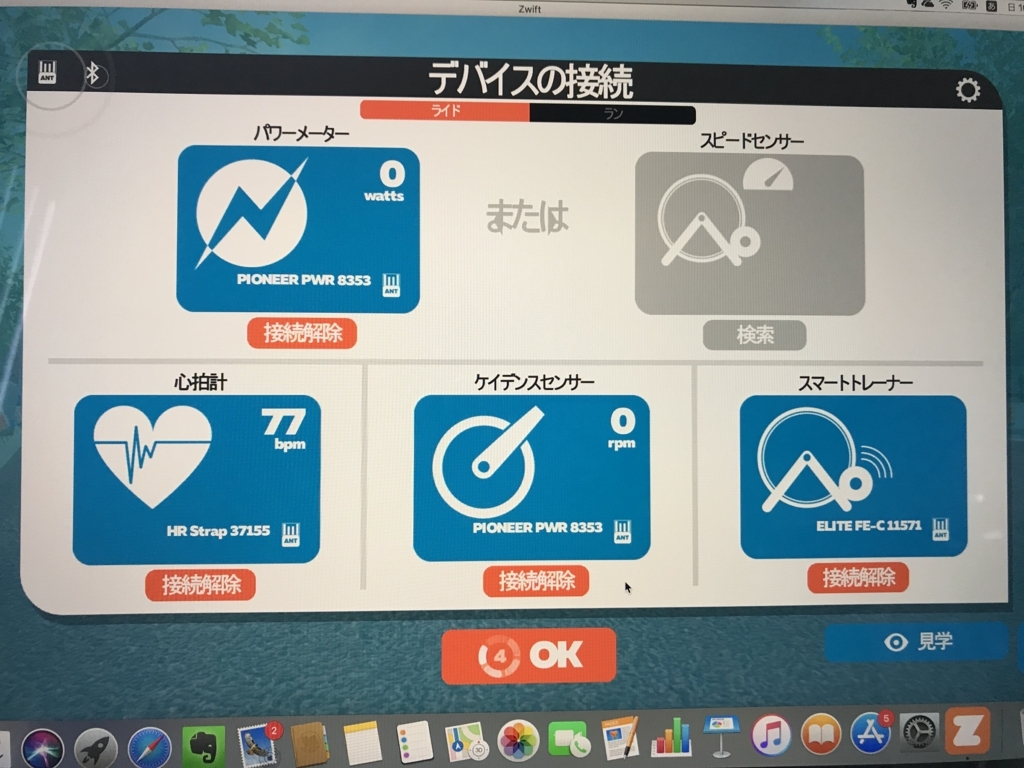
しばらく待つも、途切れる様子はない。しばらく、といっても、そのままほっとくと、必要なセンサーを見つけた後は自動で次の画面へ移るので、その間の確認でしかないが。ただ、これまではこんな感じで、自動で認識してコース設定やワークアウト設定の画面へサラッと進んでいたので、やっと元に戻った感じで嬉しい限り。念のため再度、センサー画面に戻ってみても途切れる様子はない。ドングルがいいのか、変換ケーブルがいいのか、その両方のおかげなのかは確かめるつもりはないが、とりあえずこれでZWIFT専用PC購入という結果は免れた。
実際の走行画面は、これまでとは雲泥の差で美しい!
その翌日、延長ケーブルも届いていたが、いろんな規格が乱立している現状、ケーブルで不具合に導かれてもアレなので、今回はもう試さないでおこうと思う。
ということでこのトラブル、Macだから、というよりも搭載されているインターフェースがUSB Cだから、というのが正確なところなのではなかったかと思われる。これまでZWIFTでセンサーがらみの認識の不具合に見舞われたことがなかったので、チョット、、、いや、カ・ナ・リ 焦った。
MacBook Proを買ったった。。。さっそく開封!

これまでMS-DOSの時代から数十年Microsoft帝国で生活していたのに。。。
そこのところの事情は後日にするとして、まずは、開封からファーストインプレッション(笑)にかけて。
もちろん、今回が初Macである。(iPhoneとiPad Proは絶賛使用中)
さて、いろいろあってMacBook Pro購入後、店頭で渡されたのは白いオシャレな箱。今までのイメージからすると小さ過ぎな印象を受ける。自宅に持ち帰り、開封するために改めて見てみても印象は同じ。あ~、ほぼほぼ本体しか入ってないんだな、という感じ。iPhoneにしてもiPad Proにしても、本体とケーブルとアダプター、あとは、そもそも全てを説明しきれるはずもないうっすい説明書のようなものがオシャレに梱包されているだけだった。今回もそれと同様だろう。
実際開けてみると、その通り。もう繰り返さないけど、必要最小限のもののみ入っていた。まあ、それが心地よいのだが。
そして、いよいよ憧れのMacBook Pro。
そう、Macはかねてからの憧れではあったのだった。
今回のモデルは
15インチ
SSD 256GB
メモリ 16GB
Touch Bar搭載
ちょっと奮発したが、その分長く使うことを想定している。
ついでにソフト類もここから新たに導入の必要がある。ただ、いろんな状況からいいタイミングではあるので必要になったものから随時導入していくことにしている。まずは慣れるところから。
パネルを開くと、MacBook Proが起動。
そして、まず必須となるLAN設定をクリアし、これまでにiPhoneとiPadで使用してきたApple IDでログイン。その他の設定をクリアして画面が立ち上がった。

おお!
美しい!
これが第一印象。
この先に待ち受けるはずの、Macの使い方に対する戸惑いはこの時には全く予想できなかった。ここまでくれば、もう大丈夫じゃね? という感じ。すでに達成感を味わっていた。
Mac初心者なので、操作についてはおいおい慣れることとしながらも、いくらか触ってみた。わからないことはネットで調べながら。そうすると、本当に細々した違いはあるものの、操作自体は直感的なので、これなら慣れるのも早いかな、と安心感も出てきた。
ということで、次に必要な作業、実際に使用するソフト等のインストールに取りかかることにする。当面必要なものは、以下のようなもの。
ZWIFT(笑)
Office
Adobe CC
ZWIFTはともかく、OfficeとAdobe CCは新規の導入となる。
OfficeはしばらくApple純正のOffice互換品を使いつつ様子見。現在iPad Proが、9.7インチモデルなのでサブスクリプションなくても使えている状態。いずれ次期iPad Proが出て、画面が大きくなったら考えることにする。
Adobe CCはまた時期が来たら使い始める予定。もうちょい後かな?

ここのところをネットで調べたりしているところで、何度かトラックパッドとTouch Barを使う機会があった。トラックパッドは実に使いやすい。iPadの操作を画面まで手を持っていかなくても手元で操作できる感じですごく感覚とマッチしている。スムーズだし。一方Touch Barは、まだいまひとつ使い慣れない感じ。
ということで、まずはZWIFTのインストールから。

ここで思わぬストップを食らう。
インストールは難なく済ませられたものの、問題はその後。
Macが直接の原因ではないことなのだけど、MacBook Proで起こったことに間違いはないので、詳細は次の記事で。
Bamboo Folio を使いはじめた

ついでにこれまで iPad Pro で使っていた Note shelf の後継版 Note shelf 2も使いはじめた。これらのガジェットとアプリ、どちらも「手書き」がデータ化されるという点での共通点がある。
iPad ProとNote shelfの組み合わせでの使い心地については以前もこのブログで記事にした。
こんなんとか・・・
アプリの紹介というよりも、きわめて個人的な使い方についてのメモといった感じだった。「2」についてはいずれ書こうと思うが、ここでは、Bamboo Folio について書いていくことにする。

今回使いはじめた Bamboo Folio、フォルダにノートパッドを固定して、ボールペンで書いた 文字や図形などの軌跡を記録。スマホやタブレットといった 端末へ転送してデジタル化するというものである。メーカーのアプリを利用してPDF 化したり、画像としてメールに添付するなどして活用できるとともに、有料版(試用期間はあり) にはなるが、テキスト化したり、Word形式で保存したり、図形などはVector化できたりもする。

ちなみにボールペンは専用品。そのペンとフォルダーがこのシステムの中核となる。ノートパッドは専用品でなくとも市販のもの、もしくはペラ紙でも使用可。
で、使ってみたわけだが、これがなかなか良い。今回のこの記事も、実は Bamboo Folio を使って、手書きで書いている。それがこうやってブログとしてアップできたということは、無事にテキスト化できたということでもある。テキスト化したデータをiOSのメモを介してブログに貼りつけ、訂正して完了となる(文章は)。訂正しなければならないのは主にレイアウト。改行位置などの部分と、誤認識した部分。 特に手間にはならない。再度、入力し直すのと比べれば。
アプリの方は、iPad と iPhone の両方にインストールしてある。クラウドに保存されているので、両方で同期もとれる。一方での修正もしくは加筆も、もう一方に確実に反映される。ただ、iPadとiPhone を使い分けるときに、どちらもペアリングしておくことはできなさそうで、切り替える度にペアリングし直さないといけないのが少々手間にはなる。しかし今後は主にiPadとのペアリングで使うことの方が多くなりそうなので、そこのところは大丈夫かと。
とりあえず、しばらく使いなおして有料の機能の使い勝手を見きわめてみようと思っている。そこのところは、気が向けはまた記事にする。
たぶん気は向かないと思われるがw。
それにしても、キーボードでの入力でなく、手書きで文字を書くのも楽しいものだ。そのことに改めて気付かされた。
ブログ書くのに、手書きで書く必要もなく、直接入力すればいいとは思うが、この楽しさを味わうことができるという点で、「手書き」もアリなのだ!
BOSE問い合わせ:SOUNDSPORT FREE WIRELESS HEADPHONES

症状 : 突然左側の音量が小さくなり、音像が右寄りに。左はこもった感じの音にになった。それまでの音と音場とは明らかに違う。
昨日、スキーからの帰りに、突然、上記のような症状が出た。車を停めて休憩しようとして、音楽でも聴こうと耳に入れた時だった。音楽を再生して驚いた。それまでの音質と違って、明らかにこもった感じの音が左から聞こえてきて、左右のバランスも崩れてしまっていた。
はじめは、山から下って来たため、気圧の関係で、そう聞こえている?のかとも思った。そこで試しに左右入れ換えてみたのだが、症状は変わらず。その後電源を入れ直してみたり、しばらく放置してみたりもしたが効果はなかった。
そこで今日の昼休み、BOSEに電話で問い合わせてみた。 症状を伝え、対処方法を聞くと、まずは以下のことを試してみて欲しい、とのことだった。
- ファームウェアのアップデート
- デバイス(iPhone)とのペアリングを解除しての、再登録
これでもだめなら再度問い合わせて欲しいとのことだった。「1」 についてはアプリで確認すると、既に最新バージョン。「2」はやっていなかったので、やってみた。
でも結果は改善されず。
これは再度問い合わせだな、と思いつつ、なぜかふと、イヤーチップをはずして様子を見てみようと思った。独特の形状のBOSEのイヤーチップで着け外しにちょっとコツがいる。 はずしてみて観察。ドライバーのあたりを見ると黒い「何か」が表面についているのが見えたので、 フッ! と軽く息を吹きかけて吹き飛ばした。その後、再度イヤーチップをつけてみた。
そして、再度耳に入れ、聴いてみたところ・・・・・
なおった。。。 ?
明らかに左もクリアに聞こえてくる。
ん?
じゃあ、一体何だったの?
可能性としては、
- イヤーチップが取付け不完全だった? 耳にしっかりと固定されるため、ウイング部分がひっかかり、はずす時に少しはずれかけたとかか?
- 「何か(黒いヤツ)」 が音を遮っていた? たぶん「黒いヤツ」。 欠して耳〇〇 ではない。
とりあえずは 今回事なさを得た 今の生活、このタイプのワイヤレスイヤホンがないというのは ホントにつらいから。今後、何か音質の面で何かがあった時には、イヤーチップをはずして、確認するところからはじめることにしよう。
ヤッパリ朝にやっとくのが気分いいな!

4wk FTP Booster WEEK 2 Day 3 - Tempo with Finale!
うん、最後についてる「!」がめっちゃ気になるけど、昨日の朝実施。
昨日はムスメさんの学校の交通指導のため街頭に立った。そのまま少し長めに休みをもらって、朝からワークアウトをこなした、というわけ。
午前中なので、満足のいく出力の出方するかな?というのも興味もあり、引き続いてのワークアウトの続き。
このワークアウトの肝は、メインパートのTempo15分の後にレストが入らずにVO2Max2分インターバルを4回やるところ。正直、はじめる前には今回は途中で心が折れるかもしれないと感じた。
やってみると、なんとか、、、という感じ。これまでのVO2Maxは1分が多かった。その倍の時間を今回は過ごさなければならず、かなり気持ち的には焦れた。ホントに1分、いやそれどころか20秒が経過するのが遅い。
なんとかやり終えて、その後プラス20数分ほど200Wチョイ平均で流して、消費カロリーを1000kcalに乗せて終了した。
その後仕事へ行ったのだが、ヤッパリ、なんか気分いい。カラダは疲れもありダルさはあるが、頭は妙にスッキリしてる。夜、ワークアウト直後に寝ると寝つきが悪く、質も低めになると感じていたし、VIVOACTIVE 3を購入後、ストレスデータの数値として見て取れた。ワークアウト後は妙に頭が興奮して冴えてきちゃうんだろうな。
だから、ワークアウトは朝にやっちゃうのがいいのかもしれない。夜に「やらなきゃ!」という強迫観念に駆られることもないだろうし。
で、今朝はちょうどDay 4で、エンデュランス強度で軽めの時だったので、朝にやっちゃおう!遠く思って、ハリキッテ早く寝た。
結果、起きれんかった(涙)。
まあ、いつものことだし、そうなるだろうなぁとは思いながらだったから、ダメージは少ないw。
だって、起きようとした時間帯ってまだ暗いんだもん。せめて朝ワークアウトをするのは、その時間帯に空が明るくなってからにしよう、と心に決めた。


